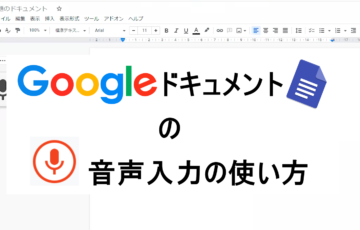目次
From長田 真毅
今回はZOOMのアップデートとバージョンを確認する方法についてお話します。
ZOOMを含めて、どんなソフトやアプリでもアップデートはあります。
なぜアップデートが必要なのか?それは、多かれ少なかれソフトやアプリに多少の脆弱性(セキュリティホール)やバグがあり、ハッカーなど悪意を持った人間にそれを悪用されてしまう可能性があるからです。
僕も以前の職場でこういったソフトの品質管理をしたことがありますが、本当にソフトの品質維持って大変なんですよ^^;
時々、「○○のソフトは古いバージョンの方が良かった」とか聞くこともありますが、基本的にセキュリティを考えると新しいバージョンの方が良いです。
特にZOOMは先月くらいのソフトの脆弱性問題を解決させるために、古いバージョンは強制アップデートされてしまいます。
いざ、ZOOMを使おうとしたら強制アップデートで相手に迷惑をかけてしまった…
なんてことがないように、今回お話しする手順を試してみてはいかがでしょうか?
では、さっそく手順を解説していきますね。
ZOOMをアップデート&バージョン確認する方法
では、さっそく手順を紹介します。
まずはZOOMアプリを立ち上げます
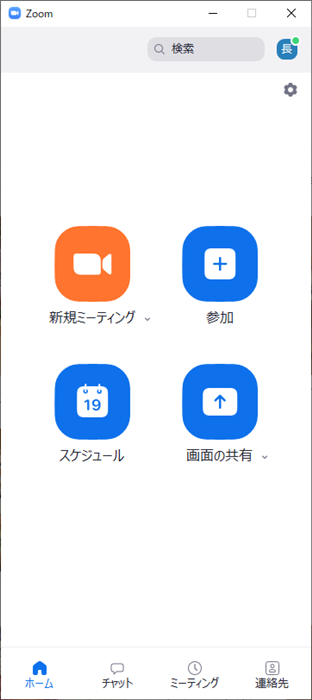
アプリを起動します
次に自分のプロフィール画像を選択します
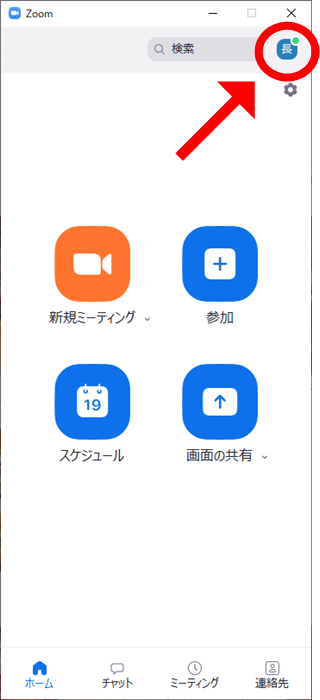
自分のプロフィール画像アイコン画像を選択します
プロフィール画面が開いたら、「アップデートを確認」を選択します
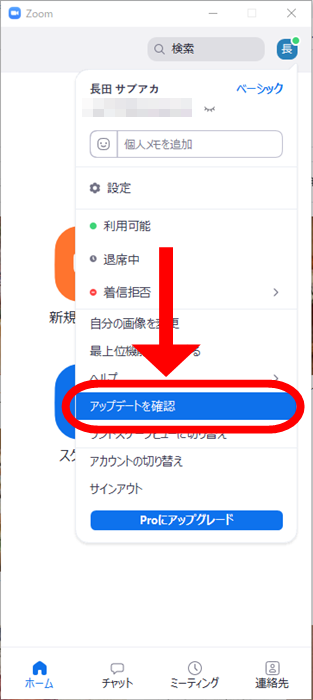
「アップデートを確認」を選択します
更新可能な場合は、下図のように新バージョンのデータがダウンロードされます。
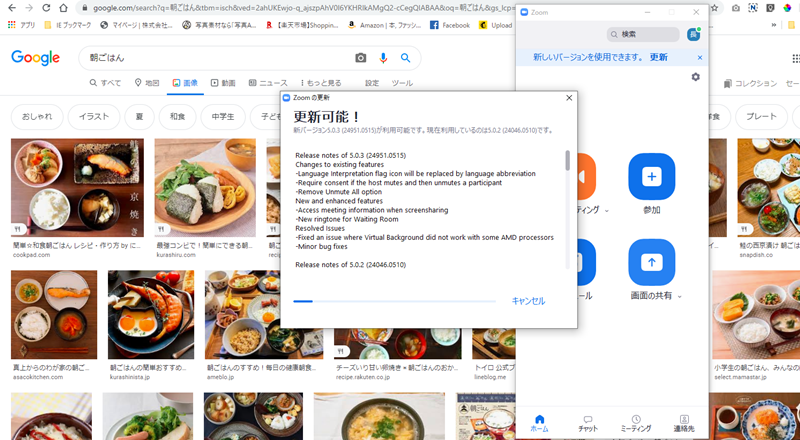
背景は朝ごはんの画像でお送りしております
※一瞬ZOOMが閉じますが、気にしないでください
ダウンロードが終わると更新ボタンが出るので、選択します
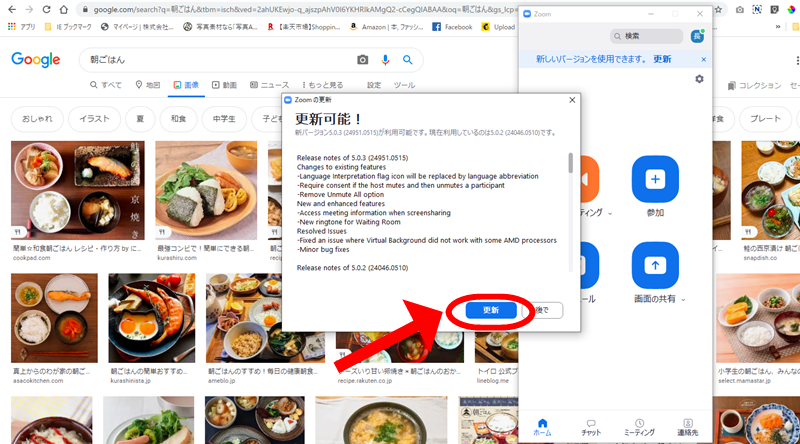
更新ボタンが出てきたら、迷わず選択します
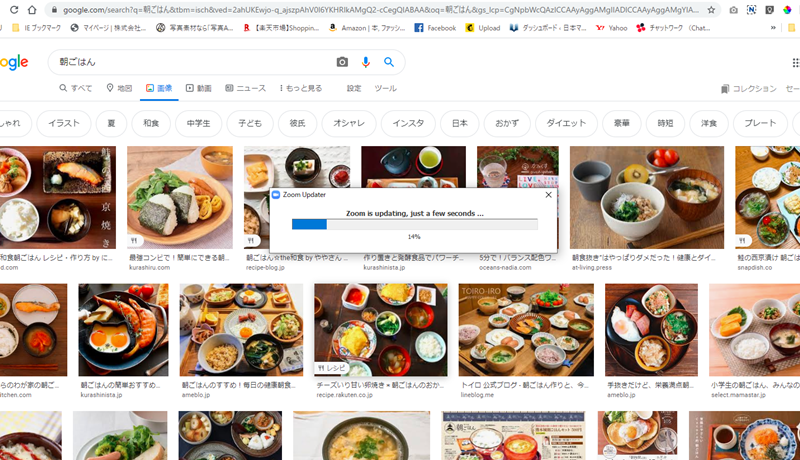
アップデート中です
アップデートが済むと、何事もなかったかのようにZOOMが立ち上がります。
念のため、もう一度同じ手順をしてバージョンを確認します。
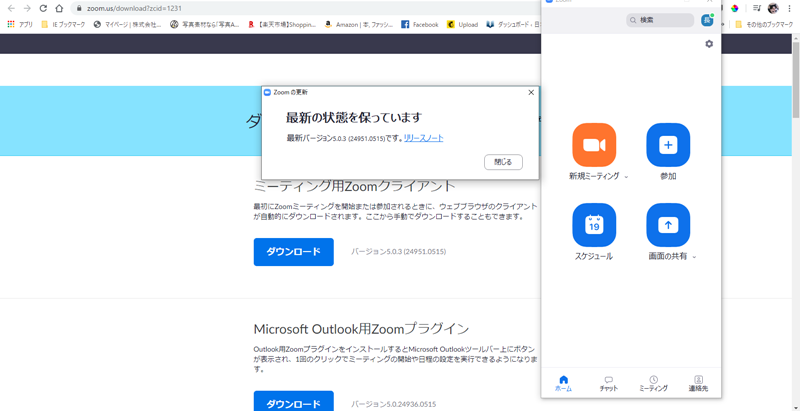
問題なくアップデートが適用されればこのポップアップが出るはずです
以上がアプリのアップデートの方法です。
ZOOMのサイトから最新データをダウンロードする方法もある
ZOOMをアップデートするにはもう一つ方法があります。
それは、ZOOMのサイトから最新のデータを手動でダウンロードする方法です。
ソフトのインストールなどは皆さんご存知だと思うので、ダウンロードセンターのリンクだけ貼っておきますね。
一番上の「ミーティング用Zoomクライアント」のデータをダウンロードしてください。
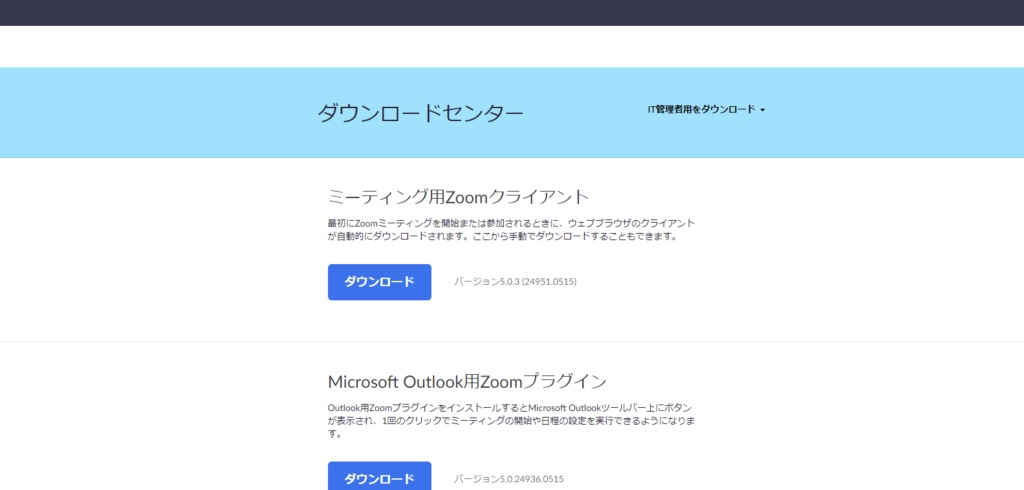
https://zoom.us/download#client_4meeting
ZOOMのダウンロードセンターで最新のデータをGetだぜ!!
最後に
ZOOMに限らずですが、自分の使っているソフトやアプリで最新版がリリースされているようなら、ぜひアップデートしてください。ちょっと時間をおいて、様子を見るという手もありますが、基本的にはアップデートした方がセキュリティ的にもいいですし、バージョン違いで何か不具合が発生する可能性もあります。
そんな時に、自分が相手に迷惑をかけないようにするためにも、そういったマメな更新は必要です。スマホなら、自動的にアップデートされたりするのであまり気にしないですが、PCだと自動でやってくれるのはOS(WindowsとかmacOS)くらいしかありませんからね~(たぶんどんなソフトも設定しておかないと、最新データの適用は自分で選択すると思います。間違ってたらスイマセン…)
簡単に確認できるので、ぜひ一度チェックしてみてくださいね^^
本日も最後までお読みいただき、ありがとうございました!
【ZOOMに関するその他の記事はこちら】
→ZOOMの背景を変更する方法 https://jmwa.org/contents/tool/zoom-setting01/
→ZOOMのおすすめセッティング5か所 https://jmwa.org/contents/tool/zoom-setting02/
→ZOOMのバーチャル背景に使えるおすすめ画像15選 https://jmwa.org/contents/tool/zoom-setting03/
→ZOOMのミーティングをスケジュールする方法 https://jmwa.org/contents/tool/zoom-setting04/